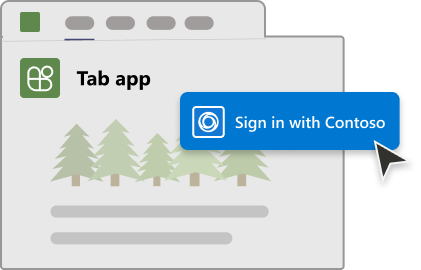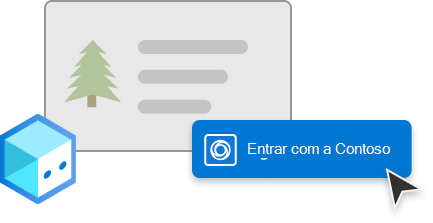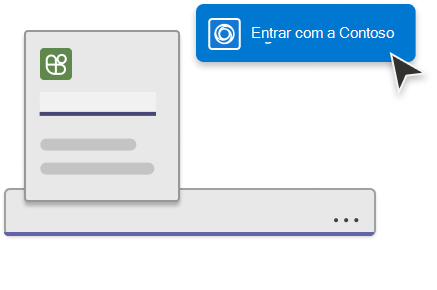Autenticar usuários no Microsoft Teams
A autenticação tem tudo a ver com validar utilizadores de aplicações e proteger os utilizadores da aplicação e da aplicação contra o acesso injustificado. Você pode usar um método de autenticação adequado para seu aplicativo para validar os usuários do aplicativo que desejam usar o aplicativo do Teams.
Opte por adicionar autenticação à sua aplicação de uma das seguintes formas:
Ativar o início de sessão único (SSO) numa aplicação do Teams: o SSO no Teams é um método de autenticação que utiliza a identidade do Teams de um utilizador da aplicação para lhes fornecer acesso à sua aplicação. Um utilizador que tenha iniciado sessão no Teams não precisa de iniciar sessão novamente na sua aplicação no ambiente do Teams. Com apenas o consentimento necessário do utilizador da aplicação, a aplicação Teams obtém os detalhes de acesso dos mesmos a partir de Microsoft Entra ID. Depois de o utilizador da aplicação ter dado consentimento, pode aceder à aplicação mesmo a partir de outros dispositivos sem ter de ser validado novamente.
Ativar a autenticação com o fornecedor OAuth de terceiros: pode utilizar um Fornecedor de Identidade (IdP) OAuth de terceiros para autenticar os utilizadores da aplicação. O utilizador da aplicação está registado no fornecedor de identidade, que tem uma relação de confiança com a sua aplicação. Quando o utilizador tenta iniciar sessão, o fornecedor de identidade valida o utilizador da aplicação e fornece-lhe acesso à sua aplicação. Microsoft Entra ID é um desses fornecedores de OAuth de terceiros. Pode utilizar outros fornecedores, como Google, Facebook, GitHub ou qualquer outro fornecedor.
Ativar o SSO para aplicações aninhadas: pode utilizar a autenticação de aplicações aninhadas (NAA) para utilizar o SSO para autenticação de aplicações aninhadas (incorporadas) dentro das aplicações Microsoft suportadas. Em comparação com os modelos de autenticação de confiança total existentes e o fluxo em nome de (OBO), o NAA proporciona uma melhor segurança e flexibilidade na arquitetura de aplicações, permitindo a criação de aplicações ricas e orientadas pelo cliente.
Com a conta de acesso à rede, pode utilizar MSAL.js para obter tokens para o seu separador Teams ou aplicações suplementos do Office. O NAA tira partido das capacidades do anfitrião da Microsoft para facilitar o acesso condicional e Intune políticas, como a política de dispositivos registados. Estas políticas podem não ser suportadas quando alojadas nas webviews nativas.
Observação
- O NAA só está disponível na pré-visualização do programador público.
- O NAA é suportado no MSAL.js v3.15 e superior. Para obter as atualizações mais recentes, veja entradas de registo de alterações.
Ative a autenticação para as extensões de mensagens baseadas na API:
Pode ativar os seguintes métodos de autenticação para a extensão de mensagem baseada em API:
Autenticação da chave de API: implemente a autenticação de chave de API para utilizar um token de chave conhecido apenas na aplicação e no serviço de API para autenticar pedidos. Para obter mais informações, veja Autenticação de chave de API.
Autenticação SSO: Microsoft Entra é uma solução abrangente de gestão de identidades e acessos que fornece autenticação segura para extensões de mensagens baseadas em API. Garante que apenas os utilizadores autenticados podem aceder às funcionalidades da sua aplicação no Microsoft Teams. Para obter mais informações, veja Ativar o SSO para extensões de mensagens baseadas em API.
Nenhum: atualize
nonecomo um valor paraauthorizationnuma extensão de mensagem baseada em API quando a API não requer qualquer autenticação para o utilizador. Quando o serviço Teams envia um pedido para a API, não fornece informações de autenticação."authorization": { "authType": "none" }
Selecionar método de autenticação
Ative a autenticação com SSO ou IdPs OAuth de terceiros na sua aplicação de separador, aplicação bot e aplicação de extensão de mensagens. Selecione um dos dois métodos para adicionar autenticação na sua aplicação:
SSO
OAuth
Aplicação de separador
Aplicação de bot
Aplicação de extensão de mensagem